Як додати текст до Apple Music Windows

Настільна програма Apple Music дозволяє користувачам додавати тексти до будь-якої пісні з пісень у вашій бібліотеці.

Настільна програма Apple Music дозволяє користувачам додавати тексти до будь-якої пісні з пісень у вашій бібліотеці. Додаткові тексти для Apple Music зберігаються в окремому розділі, тому ми можемо видалити їх і повернутися до оригінальної пісні. Ось інструкції щодо додавання тексту пісень для Apple Music Windows.
Інструкції щодо додавання тексту до пісень Apple Music Windows
Крок 1:
Відкрийте пісню в Apple Music, потім клацніть пісню правою кнопкою миші та виберіть «Властивості» у списку, що відобразиться.
крок 2:
Відображаючи інтерфейс тексту пісень, ми позначимо прапорець Custom Lyrics , щоб використовувати режим додавання текстів для Apple Music Windows.
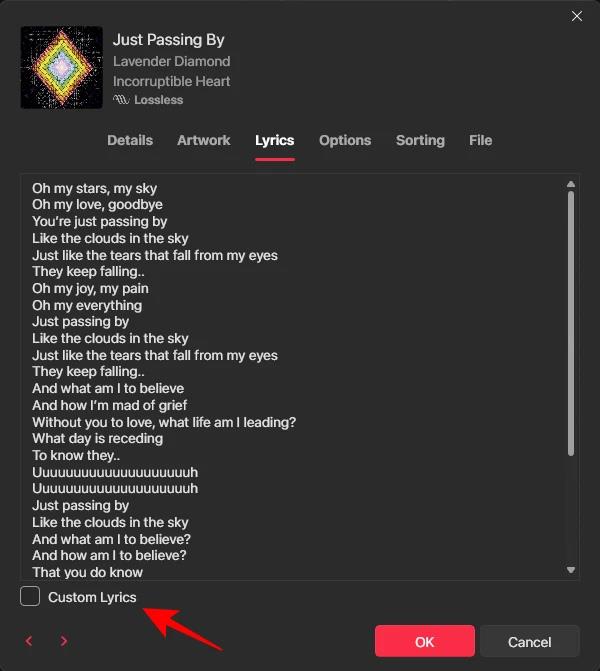
Потім користувач вводить текст пісні для Apple Music в інтерфейс, як показано нижче, а потім клацає «ОК» нижче, щоб зберегти текст пісні для Apple Music.
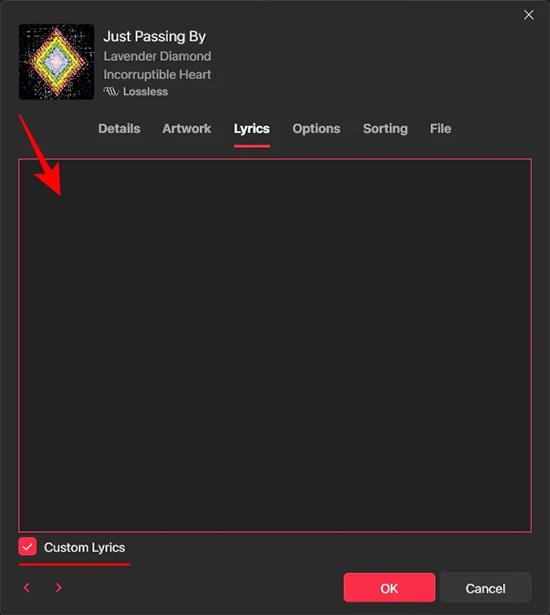
крок 3:
Тепер ви граєте пісню в Apple Music і торкаєтеся значка тексту , щоб відобразити її збоку. Після цього ви побачите доданий настроюваний текст пісні.
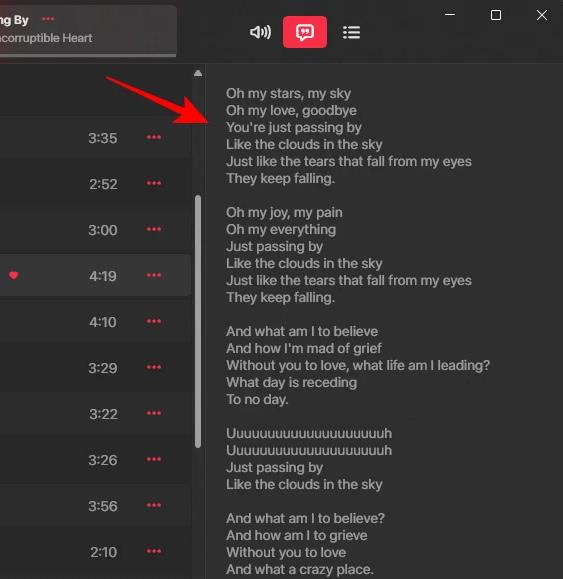
крок 4:
Якщо ви хочете видалити додані тексти пісень для Apple Music, ми також натискаємо «Властивості», а потім вибираємо вкладку «Тексти пісень» . На цьому етапі ви знімете прапорець із розділу "Власні тексти пісень" .
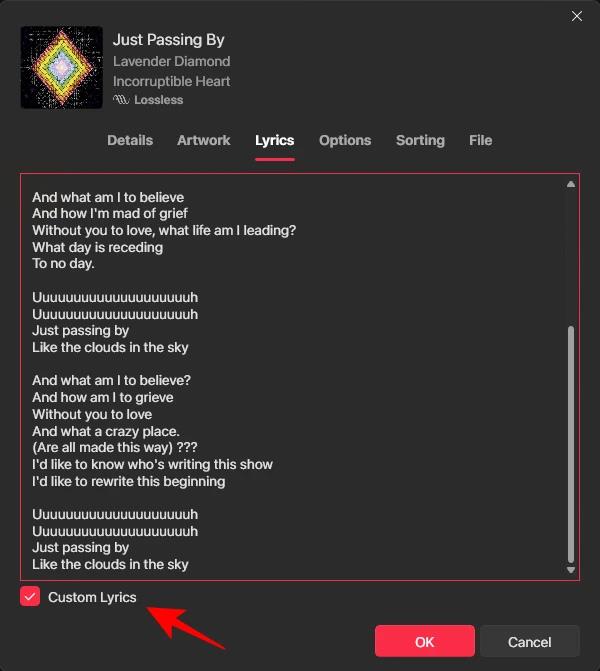
крок 5:
Тепер вас запитають, чи хочете ви видалити текст пісні, доданий до Apple Music.Щоб зробити це, натисніть «Видалити власний текст пісні» .
Нарешті натисніть OK , щоб видалити доданий текст.
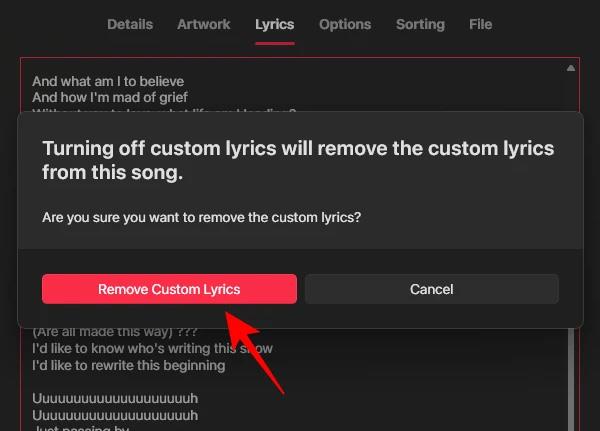
Перевірка звуку — невелика, але досить корисна функція на телефонах iPhone.
Програма «Фото» на iPhone має функцію спогадів, яка створює колекції фотографій і відео з музикою, як у фільмі.
Apple Music надзвичайно зросла з моменту запуску в 2015 році. На сьогоднішній день це друга в світі платформа для потокового передавання платної музики після Spotify. Окрім музичних альбомів, Apple Music також містить тисячі музичних відео, цілодобові радіостанції та багато інших сервісів.
Якщо ви бажаєте фонову музику у своїх відео або, точніше, записати пісню, що відтворюється як фонову музику відео, є надзвичайно простий обхідний шлях.
Незважаючи на те, що iPhone містить вбудовану програму Погода, іноді вона не надає достатньо детальних даних. Якщо ви хочете щось додати, у App Store є багато варіантів.
Окрім обміну фотографіями з альбомів, користувачі можуть додавати фотографії до спільних альбомів на iPhone. Ви можете автоматично додавати фотографії до спільних альбомів без необхідності знову працювати з альбомом.
Є два швидші та простіші способи налаштувати зворотний відлік/таймер на пристрої Apple.
App Store містить тисячі чудових програм, які ви ще не пробували. Звичайні пошукові терміни можуть бути некорисними, якщо ви хочете знайти унікальні програми, і нецікаво безкінечно прокручувати випадкові ключові слова.
Blur Video — це програма, яка розмиває сцени або будь-який вміст, який ви хочете мати на своєму телефоні, щоб допомогти нам отримати зображення, яке нам подобається.
Ця стаття допоможе вам встановити Google Chrome як браузер за умовчанням на iOS 14.









